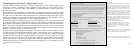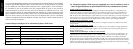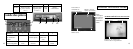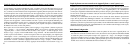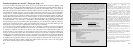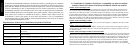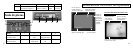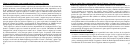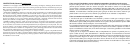26
27
LANGAGE : Le mot « langage » étant en surbrillance dans le sous-menu Setup, maintenez le bouton fléché
droit pour voir les options. Sélectionnez votre langage de préférence pour tous les menus/messages affi
-
chés, (à l’aide des boutons Delete/Copy) puis appuyez sur le bouton fléché droit pour confirmer et revenir
à Setup.
ARRÊT AUTOMATIQUE : Sélectionnez « Arr
êt auto » dans le sous-menu Setup, puis maintenez enfoncé
le bouton fléché droit pendant 2 secondes. Utilisez le bouton gauche ou droit pour sélectionner « Disable »
(désactiver), ou votre choix de 1, 2 ou 3 minutes. Cela détermine le temps à attendre avant que la visionneuse
ne s’arrête automatiquement pour économiser les piles, après la dernière pression sur n’importe quel
bouton. Appuyez sur le bouton fléché droit sans le relâcher pour confirmer votre réglage et retourner au
sous-menu Setup.
RÉGLAGE HORLOGE : Sélectionnez « Réglage de l’heure » dans le sous-menu Setup, sélectionnez
« OK », puis maintenez enfoncé le bouton fléché droit pendant 2 secondes. Pour changer la date/l’heure,
utilisez les boutons fléchés gauche/droit pour parvenir au champ (jour, heure, etc.) que vous voulez changer,
et utilisez les boutons Delete/Copy pour faire défiler le réglage de haut en bas. À tout moment lorsque vous
avez fini de modifier les réglages, appuyez sur le bouton droit sans le relâcher pour confirmer les réglages
et retourner au sous-menu Setup.
QUITTER : Pour quitter le sous-menu Setup à tout moment et revenir à l’écran du menu principal,
sélectionnez « Exit » (quitter) et maintenez enfoncé le bouton fléché droit ou gauche. Cela vous ramène
au menu principal – appuyez sur le bouton gauche sans le relâcher pour revenir au mode de visualisation
normal.
CONFIGURATION (sous-menu)- suite
Utilisation de la visionneuse avec un ordinateur (fonction lecteur de carte)
Le port USB situé à côté des fentes pour cartes sur le côté droit de la visionneuse permet à celle-ci de fonctionner
comme « lecteur de carte » SD lorsqu’elle est connectée par le câble USB inclus à n’importe quel ordinateur
(Windows 2000, ME ou XP, Mac OS9 ou plus puissant. Recherchez sur le site www.bushnell.com les pilotes
Windows 98/98SE qui seront prochainement disponibles). La visionneuse connectée fonctionne tout comme un
disque dur externe, à partir duquel vos photos sont accessibles pour être visionnées, modifiées et/ou mémorisées
dans votre ordinateur.
Transfert de photos sur votre PC – Étape par étape
1. Assurez-vous que l’alimentation de la visionneuse est activée et branchez le câble fourni sur le port USB de la
visionneuse (ouvrez la trappe sur le côté droit de la visionneuse), puis directement sur un port USB principal de
votre ordinateur – n’utilisez pas les ports USB du panneau avant/du clavier ni des « centres » non alimentés.
2. L’écran LCD indique que la visionneuse a été reconnue comme appareil standard « à mémoire USB de grande
capacité ». Cela signifie que les fichiers de l’appareil photo peuvent être facilement visionnés, modifiés ou copiés
sur votre disque dur comme s’ils étaient stockés sur un disque dur externe ou un CD-ROM.
3. (Cette étape est facultative avec Windows XP ; utilisez simplement les options à l’écran pour visionner, copier
ou modifier vos photos). Ouvrez « My Computer » (mon ordinateur) ou Windows Explorer. La visionneuse
apparaît comme un nouveau « Removable Disk » (disque amovible) avec la lettre de lecteur inutilisé qui lui
est affectée. Cliquez deux fois sur la nouvelle icône « Disk », puis ouvrez tout dossier trouvé à l’intérieur pour
accéder à vos fichiers photos. Cliquez une fois sur n’importe quel fichier pour faire apparaître une petite image de
prévisualisation. (Utilisateurs Mac : la visionneuse sera identifiée par une nouvelle icône sur votre bureau.)
4. Cliquez sur « Edit>Select All » (modifier>sélectionner toutes) (ou cliquez sur une photo, control+cliquez pour
sélectionner plusieurs photos), puis « Edit>Copy to Folder » (modifier>copier vers dossier) (dans les menus
Windows). Sélectionnez un dossier existant sur votre disque dur, par exemple « My Pictures » (mes photos), ou
créez un nouveau dossier (« Tree 2-Oct 05 », etc.), puis cliquez sur « OK » pour transférer les copies des fichiers
photos que vous voulez.